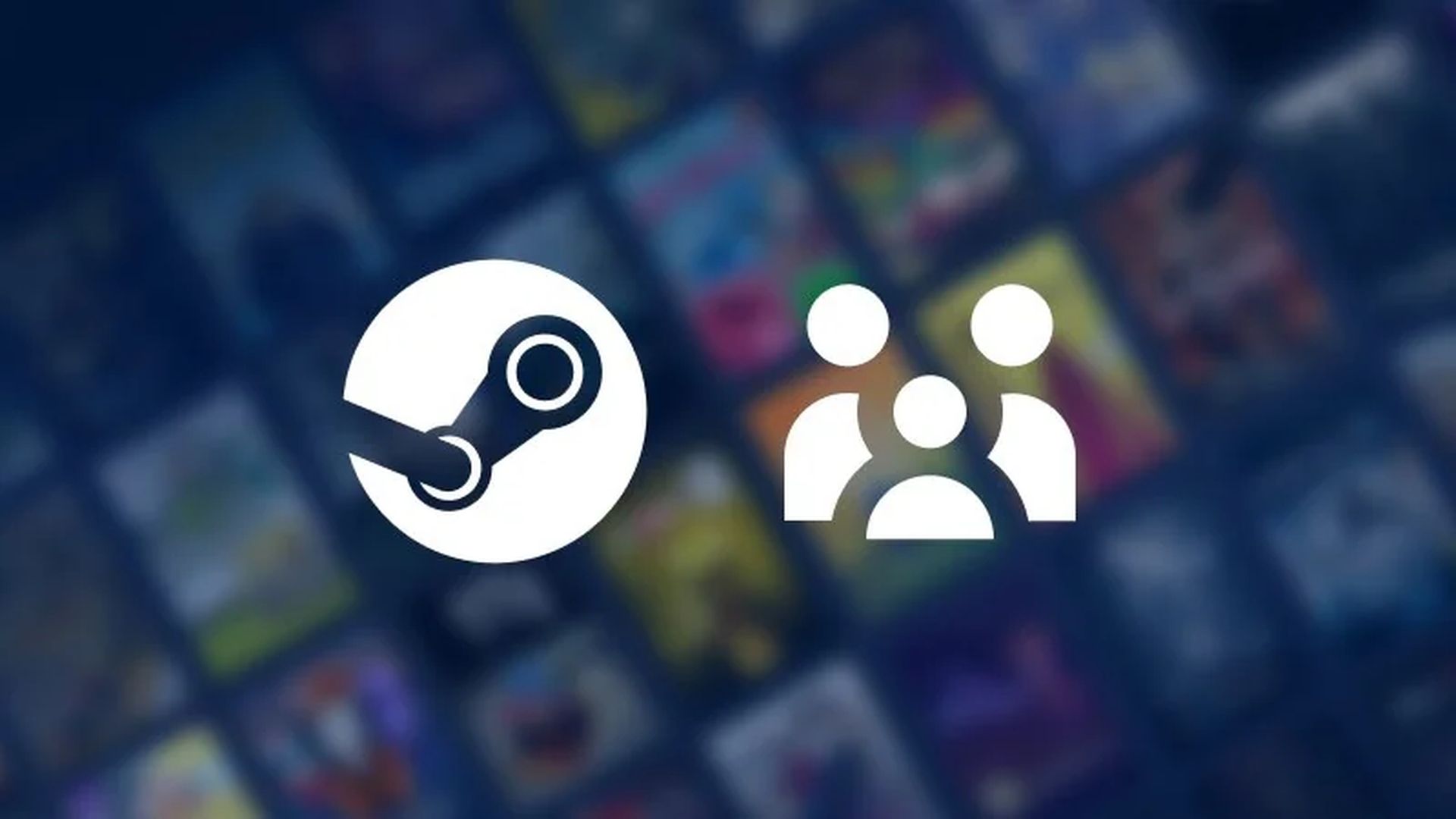Notizie entusiasmanti per i giocatori di tutto il mondo! Dopo un beta test di successo all’inizio di quest’anno, Steam Families è ora ufficialmente attivo, portando un approccio fresco e semplificato al gioco in famiglia. Questa nuova funzionalità unisce le precedenti funzionalità di Steam Family Sharing e Family View in un unico sistema coeso progettato per migliorare il modo in cui le famiglie interagiscono con i giochi sulla piattaforma. Esploriamo!
In cosa consiste la funzionalità Famiglie di Steam?
Steam Families è una nuova funzionalità che semplifica la condivisione e la gestione dei giochi su Steam da parte dei membri della famiglia. Combina le vecchie funzionalità Family Sharing e Family View in un unico semplice sistema.
Quando ti unisci a una Steam Family, hai accesso ai giochi posseduti da altri membri della famiglia, e loro possono accedere ai giochi nella tua libreria. Questa nuova libreria condivisa apparirà nella tua lista di giochi Steam.
Una delle migliori caratteristiche è che più membri della famiglia possono giocare contemporaneamente ai giochi della libreria condivisa. Se hai più copie di un gioco, diversi membri della famiglia possono giocarci contemporaneamente. Anche se i giochi sono condivisi, ogni persona conserva i propri file di salvataggio, obiettivi e impostazioni di gioco. Ciò significa che ognuno ottiene la propria esperienza personalizzata. Ad esempio, se possiedi “Portal 2” e “Half-Life”, qualsiasi membro della famiglia può giocare a entrambi i giochi. Se due membri vogliono giocare a “Portal 2” contemporaneamente, dovrai acquistare una copia extra. Dopo averla acquistata, entrambi possono giocare contemporaneamente.
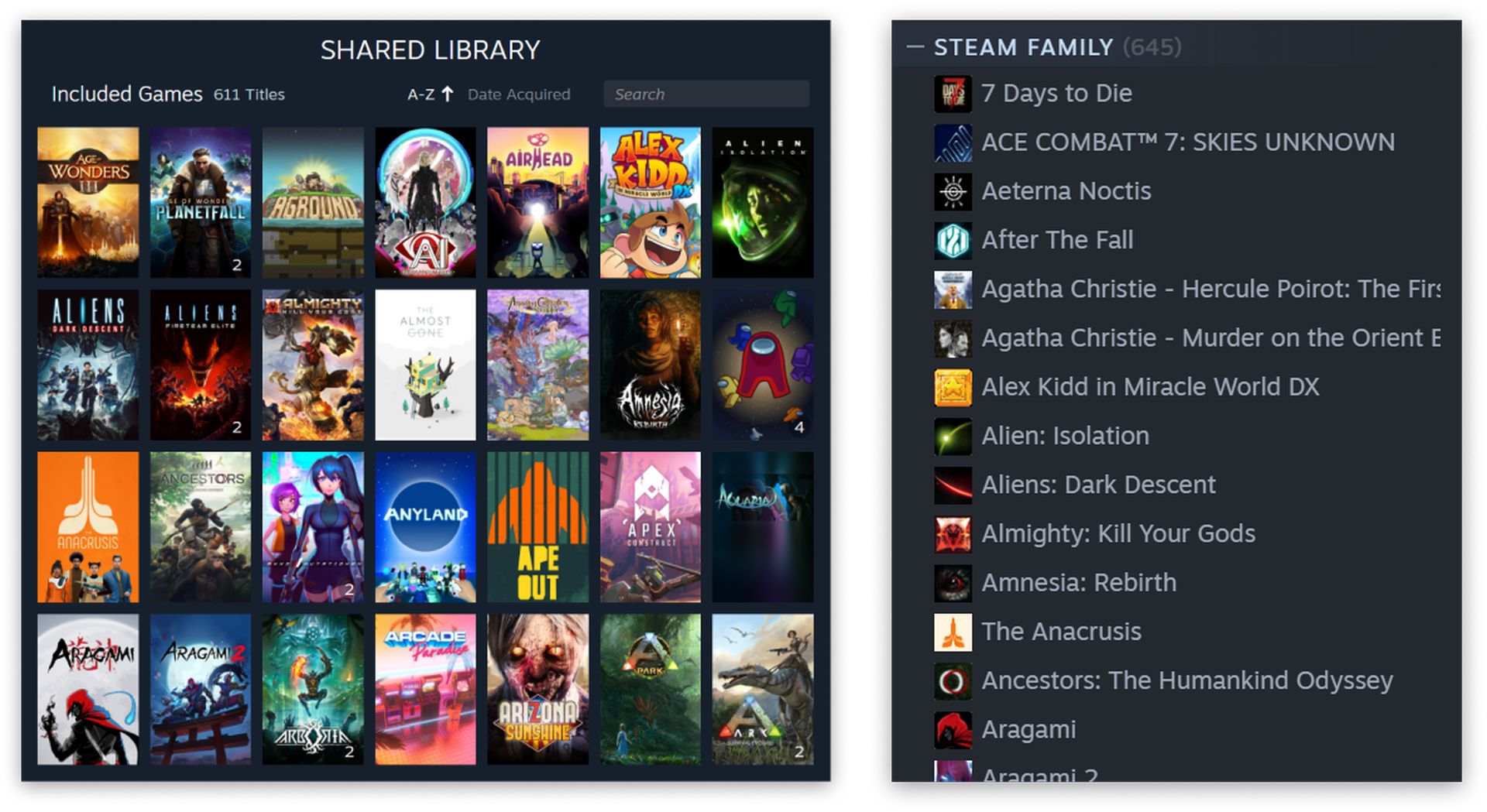
Attenzione spoiler: Non tutti i giochi possono essere condivisi. Gli sviluppatori di giochi possono scegliere di non partecipare alla condivisione in famiglia. Controlla l’elenco dei giochi supportati di Steam per vedere quali puoi condividere.
Ai membri della famiglia vengono assegnati due ruoli: adulto o bambino. Gli adulti possono gestire le impostazioni della famiglia, mentre i bambini sono controllati dalle regole degli adulti, come:
- Accesso al gioco: Decidete a quali giochi possono giocare i bambini.
- Limita l’accesso: Limita l’accesso dei bambini allo Steam Store, alla Community o alla Chat degli amici.
- Imposta limiti di tempo di gioco: Stabilisci per quanto tempo i bambini possono giocare ogni giorno o settimana. Puoi anche approvare o rifiutare le richieste di tempo di gioco extra.
- Monitorare l’attività: Guarda quanto tempo i bambini trascorrono giocando.
- Recupera account: Aiuta i bambini a recuperare i propri account se dimenticano la password.
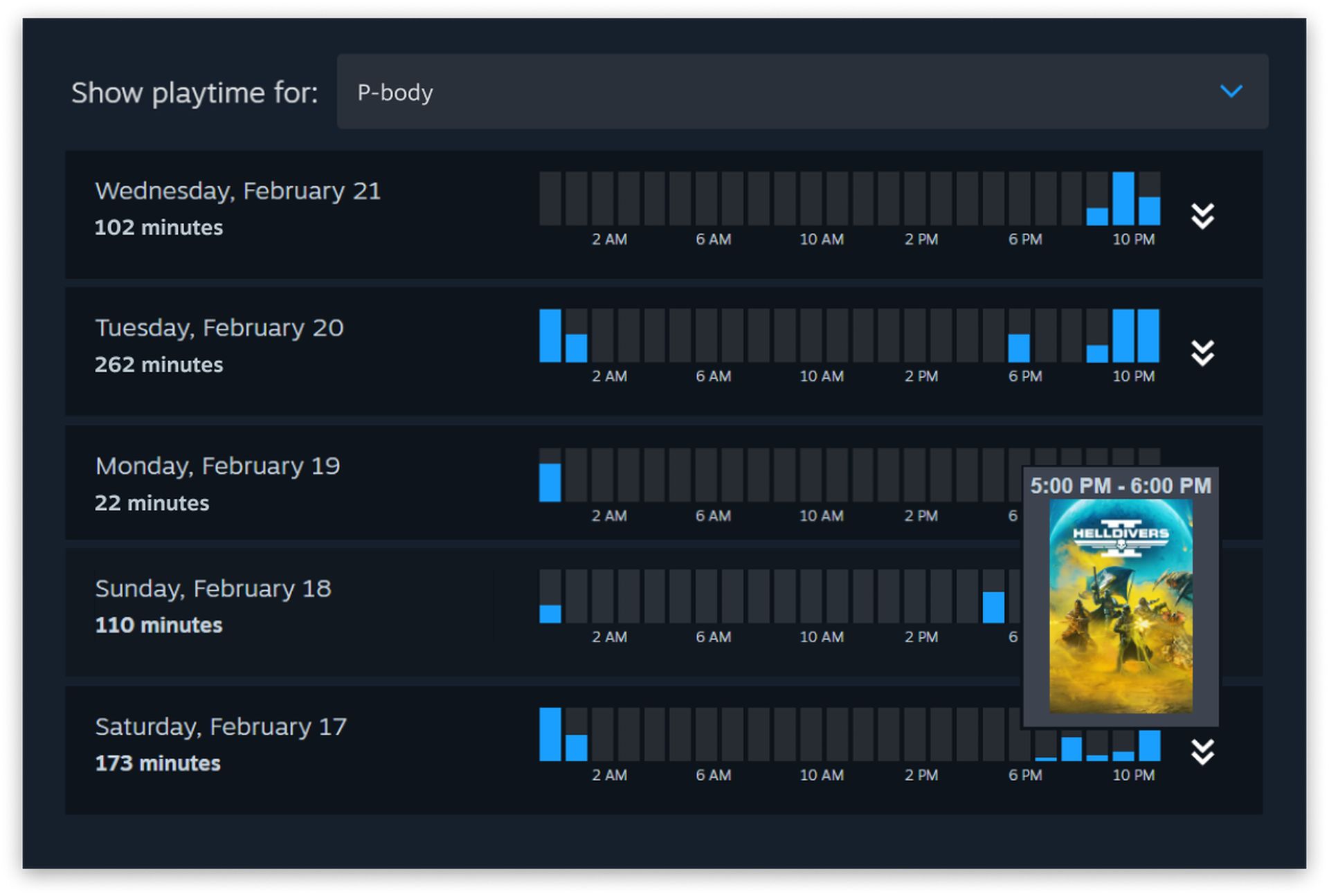
I bambini ora possono richiedere giochi direttamente ai membri adulti della famiglia. Invece di acquistare giochi come regali o usare una carta di credito, gli adulti possono approvare e pagare i giochi facilmente tramite il loro dispositivo mobile o e-mail.
Configurazione della tua Steam Family
Impostare la tua Steam Family è un processo semplice. Ecco una guida passo passo per iniziare:
- Crea il tuo gruppo famiglia:
- Apri Steam: Avvia il client Steam, l’app mobile o visita il sito web.
- Vai alle impostazioni famiglia: Fai clic sul tuo nome utente, seleziona “Dettagli dell’account”poi “Gestisci la condivisione della libreria di famiglia”.
- Crea un gruppo famiglia: Clic “Crea un gruppo famiglia” e invitare fino a cinque membri della famiglia inserendo i loro indirizzi email.
- Abilita la condivisione della libreria:
- Autorizza la condivisione: Vai a “Gestisci la condivisione della libreria di famiglia”seleziona le caselle accanto ai membri della famiglia con cui desideri condividere la tua libreria.
- Configurazione dei membri della famiglia: Ogni membro accede a Steam e autorizza il proprio computer ad accedere ai giochi condivisi.
- Imposta il controllo parentale:
- Controlli di accesso: Fai clic sul tuo nome utente, seleziona “Dettagli dell’account”Poi “Vista della famiglia”.
- Configura le impostazioni: Imposta l’accesso ai contenuti, i limiti di tempo di gioco e gestisci altri controlli.
- Gestisci i membri:
- Aggiungere o rimuovere membri: Utilizzo “Gestisci la condivisione della libreria di famiglia” per aggiungere o rimuovere membri.
- Lasciare una famiglia: Per andarsene, vai a “Gestisci la condivisione della libreria di famiglia” e clicca “Lascia la famiglia”Dovrai attendere un anno per unirti a un gruppo famiglia o crearne uno nuovo.
- Impostazioni di revisione: Controlla e aggiorna regolarmente l’accesso e i controlli per adattarli alle esigenze della tua famiglia.
Credito immagine in evidenza: Vapore
Source: Una biblioteca, molti giocatori: scopri le nuove funzionalità di Steam Families